Page 1
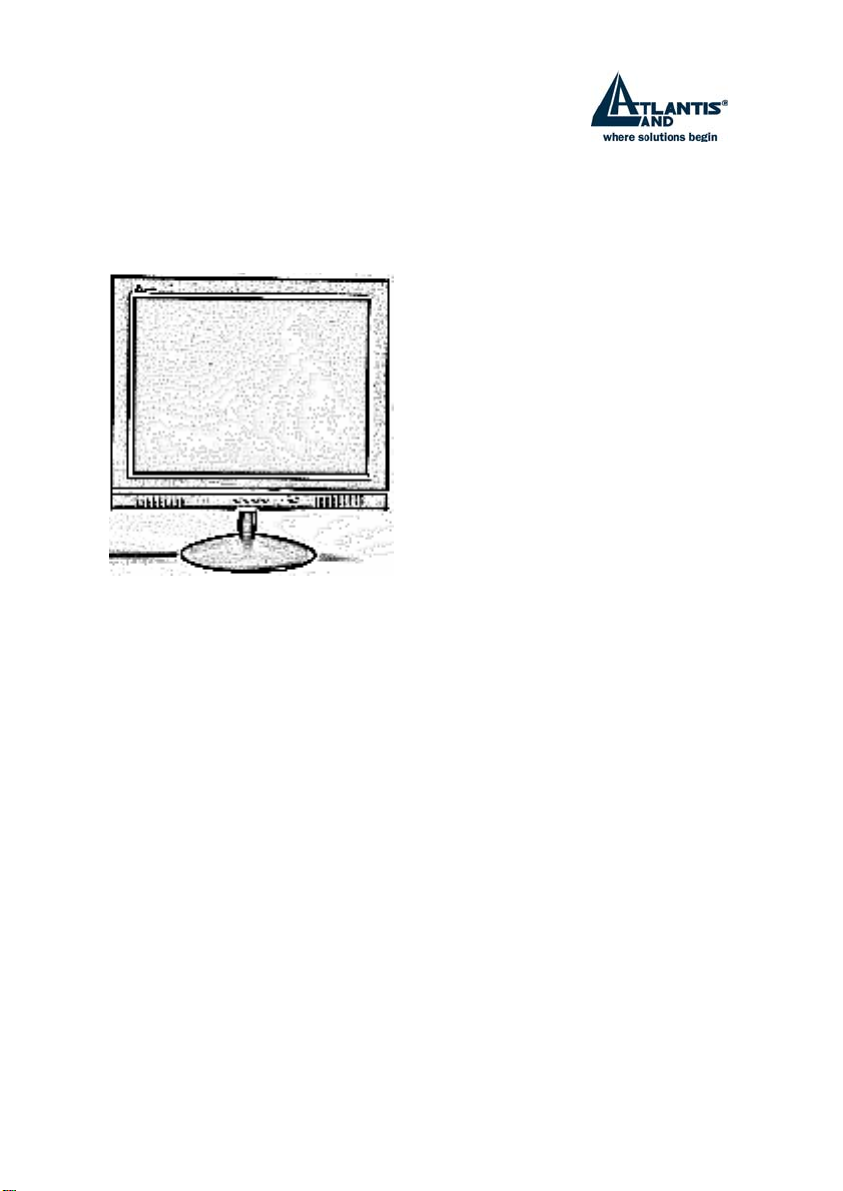
User Manual
I-See S 150
L C D M o n i t o r
Cod. A05-15AM-C01
Manuale d’uso
Manuel d’utilisation
A05-15AM-C01_MX02
Page 2

A05-15AM-C01_MX02
Page 3

Important Safety instructions .........................................................................................6
1 Introduction ............................................................................................................7
1.1 General information .......................................................................................7
2 Installation..............................................................................................................8
2.1 Introduction....................................................................................................8
2.2 Operations .....................................................................................................9
2.3 Supported operating modes ........................................................................12
2.4 Plug & Play ..................................................................................................13
2.5 Power management.....................................................................................13
2.6 Volume adjust..............................................................................................13
2.7 Specification ................................................................................................14
2.8 Simple troubleshooting ................................................................................15
3 Substitution Terms for Lcd Monitor with warranty................................................16
3.1 TFT Technology...........................................................................................16
3.2 ISO 13406-2 NORM ....................................................................................16
3.3 Atlantis Land Warranty term Conditions ......................................................17
Istruzioni preliminari.....................................................................................................18
1 Introduzioni ..........................................................................................................19
1.1 Informazioni generali ...................................................................................19
2 Installazione......................................................................................................... 20
2.1 Introduzione.................................................................................................20
2.2 Modalità di funzionamento...........................................................................25
2.3 Plug & Play ..................................................................................................25
2.4 Risparmio energetico...................................................................................25
2.5 Regolazione Volume....................................................................................25
2.6 Specifiche ....................................................................................................26
2.7 Problemi vari................................................................................................27
3 Termini di sostituzione monitor Lcd in garanzia...................................................28
3.1 La tecnologia TFT........................................................................................28
3.2 La normativa ISO 13406-2 ..........................................................................29
3.3 Condizioni di garanzia Atlantis Land ...........................................................30
Instructions...................................................................................................................31
1 Avant de commencer...........................................................................................31
1.1 Précautions..................................................................................................31
1.2 Propreté du panneau LCD........................................................................... 32
1.3 Communiqué relatif aux interférences Radio ..............................................32
1.4 Précautions pour le câble d'alimentation.....................................................33
2 Introduction ..........................................................................................................33
2.1 Informations générales ................................................................................33
2.2 Déballage.....................................................................................................33
3 Installation............................................................................................................34
A05-15AM-C01_MX02 3 / 45_1
Page 4
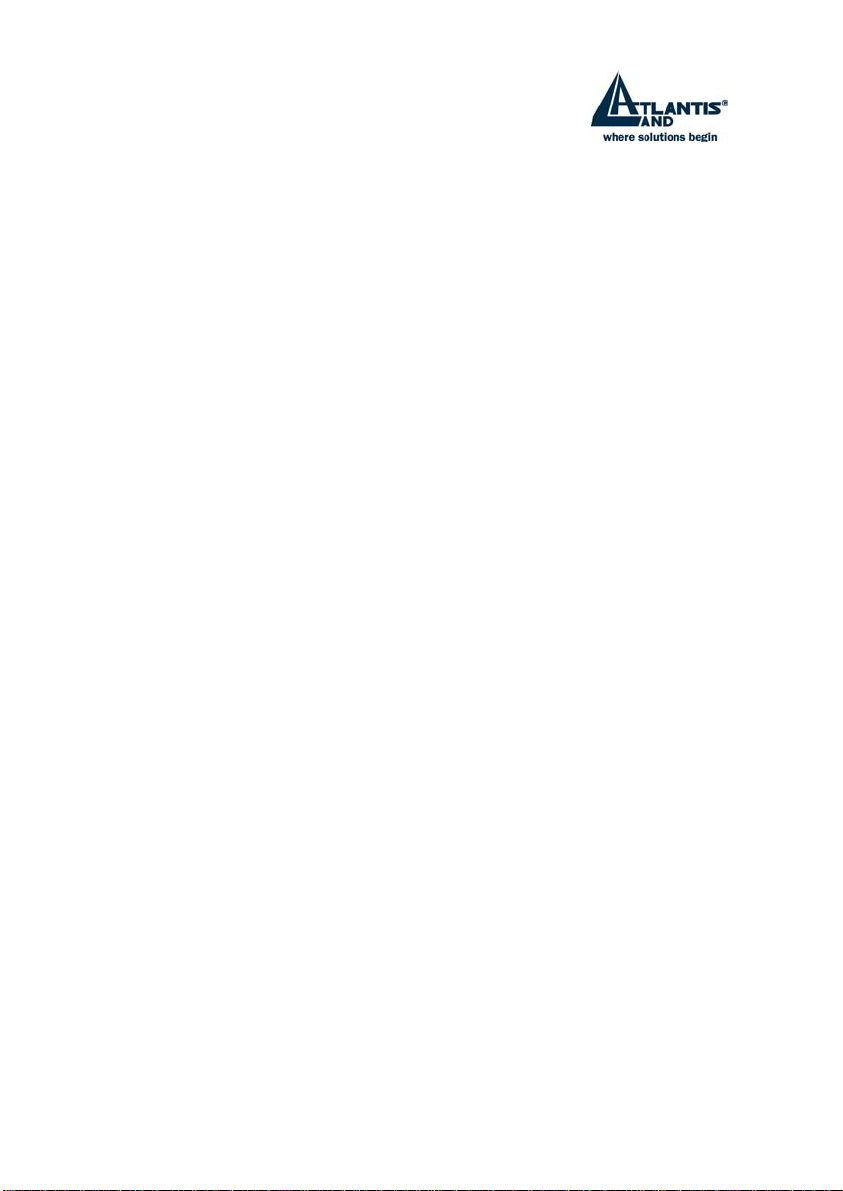
3.1
Introduction..................................................................................................34
3.2 Opérations ...................................................................................................35
3.3 Modes supportés .........................................................................................38
3.4 Plug & Play ..................................................................................................39
3.5 Consommations...........................................................................................39
3.6 Réglage du volume......................................................................................39
3.7 Spécifications...............................................................................................39
3.8 Disfonctionnement.......................................................................................40
4 Termes de substitution des écrans Lcd en garantie ............................................41
4.1 La technologie TFT......................................................................................42
4.2 La normative ISO 13406-2 ..........................................................................42
4.3 Conditions de garantie Atlantis Land...........................................................43
A05-15AM-C01_MX02 4 / 45_1
Page 5
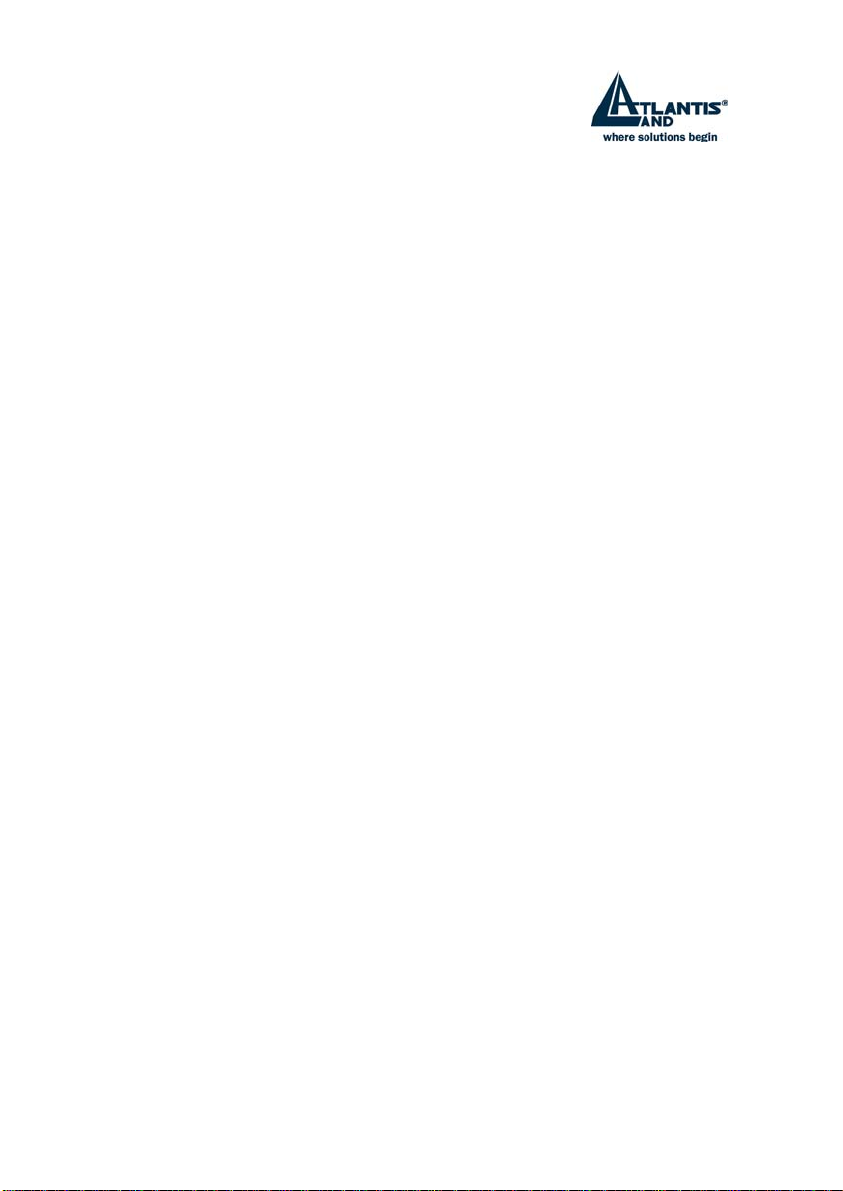
A05-15AM-C01_MX02 5 / 45_1
Page 6
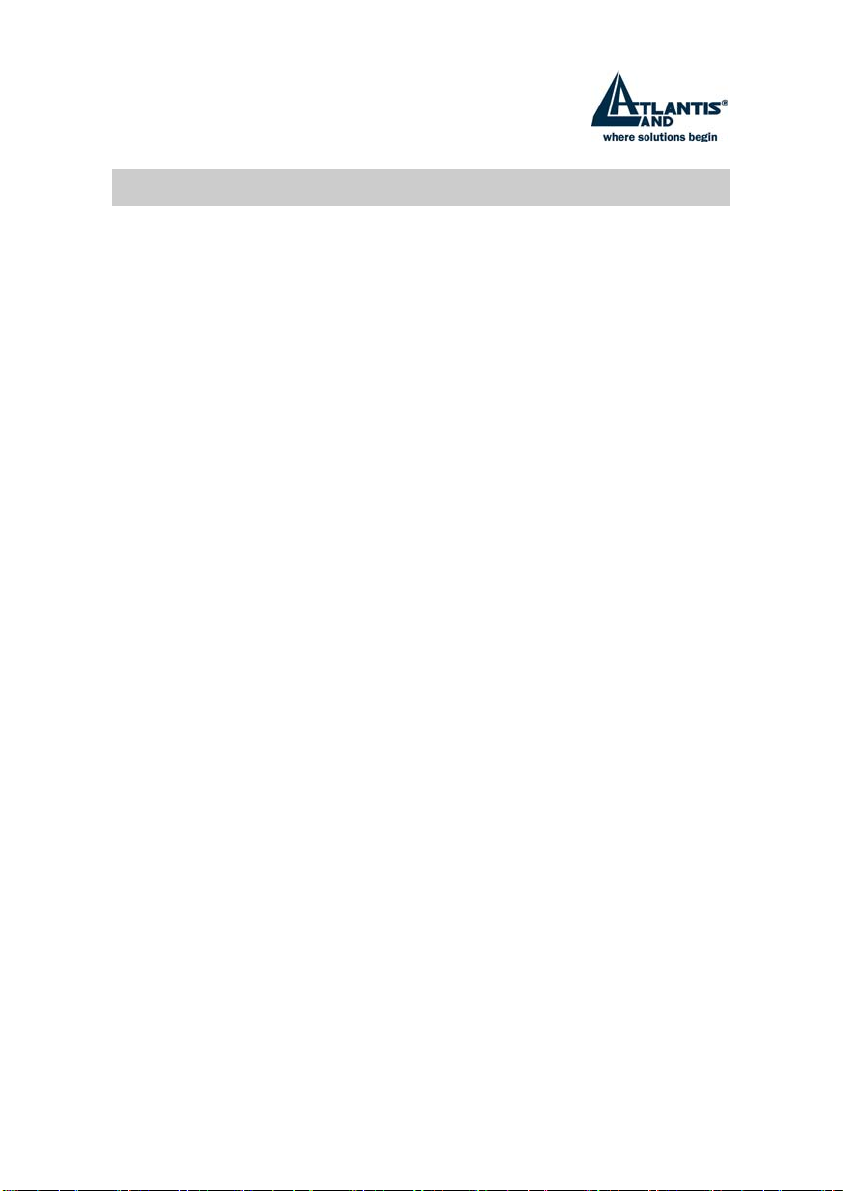
Important Safety instructions
1. Read these instructions carefully
2. Save this manual for later use
3. Unplug the monitor from the power source when you clean the monitor. Don’t
use liquid cleaners or aerosol cleaners. Use a cloth to clean it. If it doesn’t do,
please use LCD screen cleaners
4. Don’t use attachment not recommended as they may cause hazards.
5. Please grasp the plug to unplug the connector from the wall outlet. Do not pull
the power cord to unplug it.
6. Don’t place anything on the power cord or step on it
7. Do not place the monitor near water source such as bathtub, washbowl, sink,
laundry tub, swimming pool etc.
8. The slots are designed for ventilation, simultaneously to keep the machinery
workable and protect it from overheating. For the same reason, please do not
place the monitor on a bed, sofa, carpets or other similar surface. Do not place
the monitor near or over heat source or place in a built-in installation.
9. Keep 3 inches (76mm) away from the wall or other goods.
10. This monitor can only use the power source indicated on the label. If you have
questions, please consult your dealer.
11. As safety measure, this monitor is equipped with a three-wire ground style
plug. If you cannot insert the plug into outlet, contact your electrician to replace
your outlet. Do not defeat the safety purpose of the grounding-type plug.
12. Please make sure that the outlet and power cord can afford the total electricity
of the products.
13. Place the monitor in safe place where the cord will not be abused by persons
working on it.
14. Follow all the warnings and instructions illustrated on the manual.
15. Don’t overload the wall outlets and extend cords as this can result in fire or
electric shocks.
16. Do not remove or open the cover to service this monitor yourself. It may
expose you to dangerous voltage or other hazards before all servicing to
qualified service personnel.
17. Unplug this monitor from the outlet and refer servicing to qualified service
personnel under the following conditions.
• The power cord is frayed or damaged.
• The monitor has been dropped or the cabinet has been damaged
• When the monitor displays a distinct change in performance, this indicates a
need for service.
18. The power cord is the main device to disconnect the power.
19. Unplug the power cord when you do not use it for a long time.
20. Place the monitor in good ventilation and protect it from strong light,
overheating and damp environment.
21. This monitor must be stored in temperature –20°C~60°C. Otherwise, it may
cause permanent damage.
A05-15AM-C01_MX02 6 / 45_1
Page 7
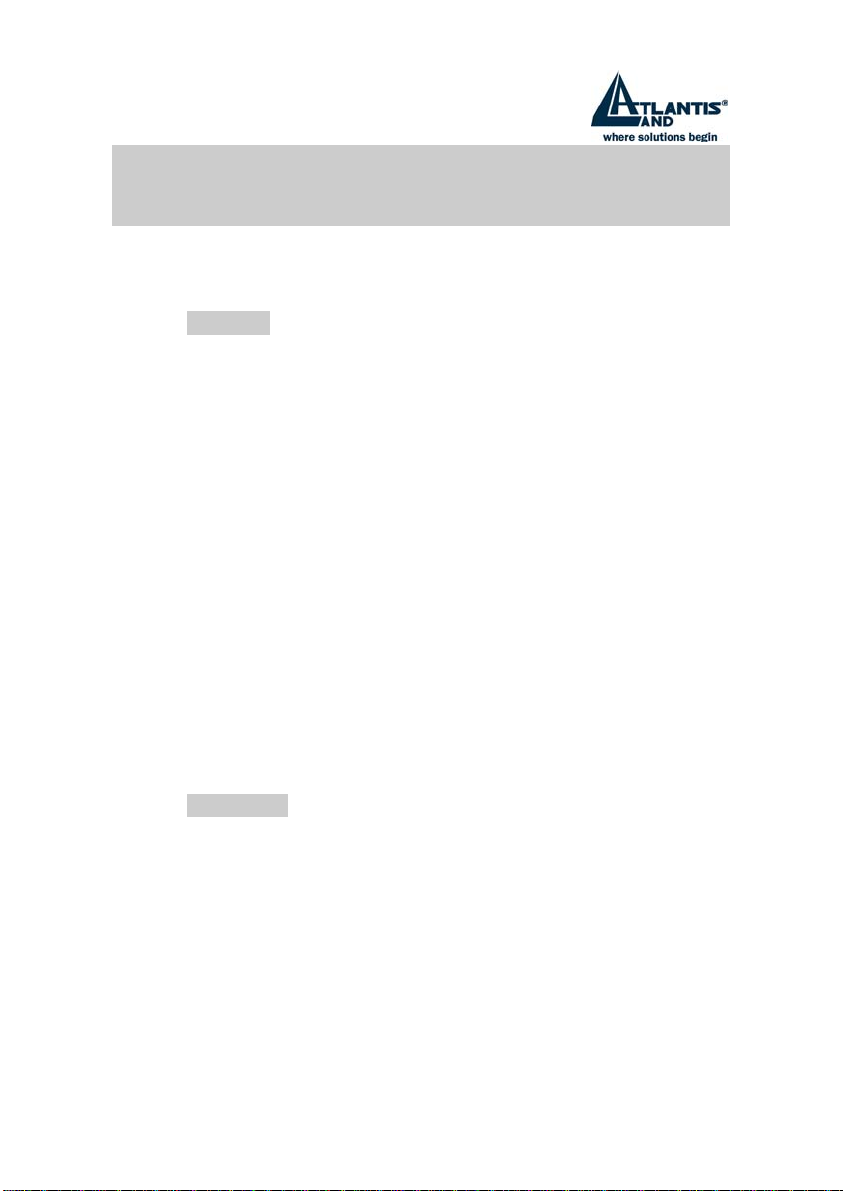
1 Introduction
1.1 General information
This monitor is a high-performance intelligent multi-scanning color monitor adopting
15”active matrix TFT LCD display that uses amorphous silicon TFT as a switching
devices. with very low radiation, anti-glary surface treatment and occupying small
place , It is very suitable for home and office applications.
1.1.1 Features
• Max.resolution: 1024×768 @75Hz
• Viewing angle: H: -75º/+75º, V: -70º/+70º
• Active area: 304.128 x 228.096(mm²)
• Pixel pitch:0.297mm(H)×0.297mm(V)
• Max.Contrast ratio: 350:1
• Max.Brightness: 250cd/m
• Response time: 10/15ms
• Display color: 16.7M colors
• Input signal: analog
• Built-in speakers
• Auto color balance. when connected to different graphic adapter, the monitor can
auto calibrates the white and black reference voltage
• Four keys OSD control and intelligent menu, including 26 functions: auto adjust,
brightness/contrast adjust, H/V-position adjust, clock adjust, phase adjust,
sharpness adjust, color adjust(9300°k,7800°k,6500°k,user’s mode, W-B auto
color balance ), saturation adjust, volume adjust, OSD menu display time, OSD
menu H/V/ position and transparency, recall, language select.
• Press “AUTO” key to obtain the optimal picture
• Power saving compliant with EPA energy star
• Auto color balance. When connected to different graphic adapter, the monitor can
calibrates the white and black Reference voltage
• Compatible with VESA DPMS
• Plug & play, compatible with Window 9X &NT&2000&XP and VESA DDC1/2B.
1.1.2 Check List
Check the list before operating this monitor, please make sure that all of the following
items are included.
• LCD monitor(include Base)
• AC adapter
• Power cord,
• Signal cable
• Audio cable
• User’s manual
• Warranty certification
If any of above listed items is missing, please contact your dealer for technical support
or customer service.
2
A05-15AM-C01_MX02 7 / 45_1
Page 8

2 Installation
Please consider the following advice before you install your monitor.
2.1 Introduction
2.1.1 Position
Place your monitor to the place where there’s less light reflects . Generally, it has a
suitable angle with the window.
2.1.2 Height
The peak of the monitor should be a little lower than your eyes when you sit down.
2.1.3 Inclination
You will feel comfortable with the sloping screen.
2.1.4 Install the monitor
Make sure that the computer and monitor’s power are both turned off,
before you install your monitor. Please follow the steps to install your LCD monitor.
a. signal cable connection.
firstly lock the base and knighthead, then Plug one end of the signal cable into
computer and lock the two bolts to ensure firmly grounding. Then plug the other into
the monitor and lock the two bolts. the back view of monitor shown as fig.1.
b. power cord connection
connect the AC adapter and AC power source with power cord. then connect the AC
adapter output to the power input of the monitor.
c. audio cable connection
Insert one end of the audio cable to the audio output of the PC audio card and the
another to the audio input of LCD monitor.
A05-15AM-C01_MX02 8 / 45_1
Page 9
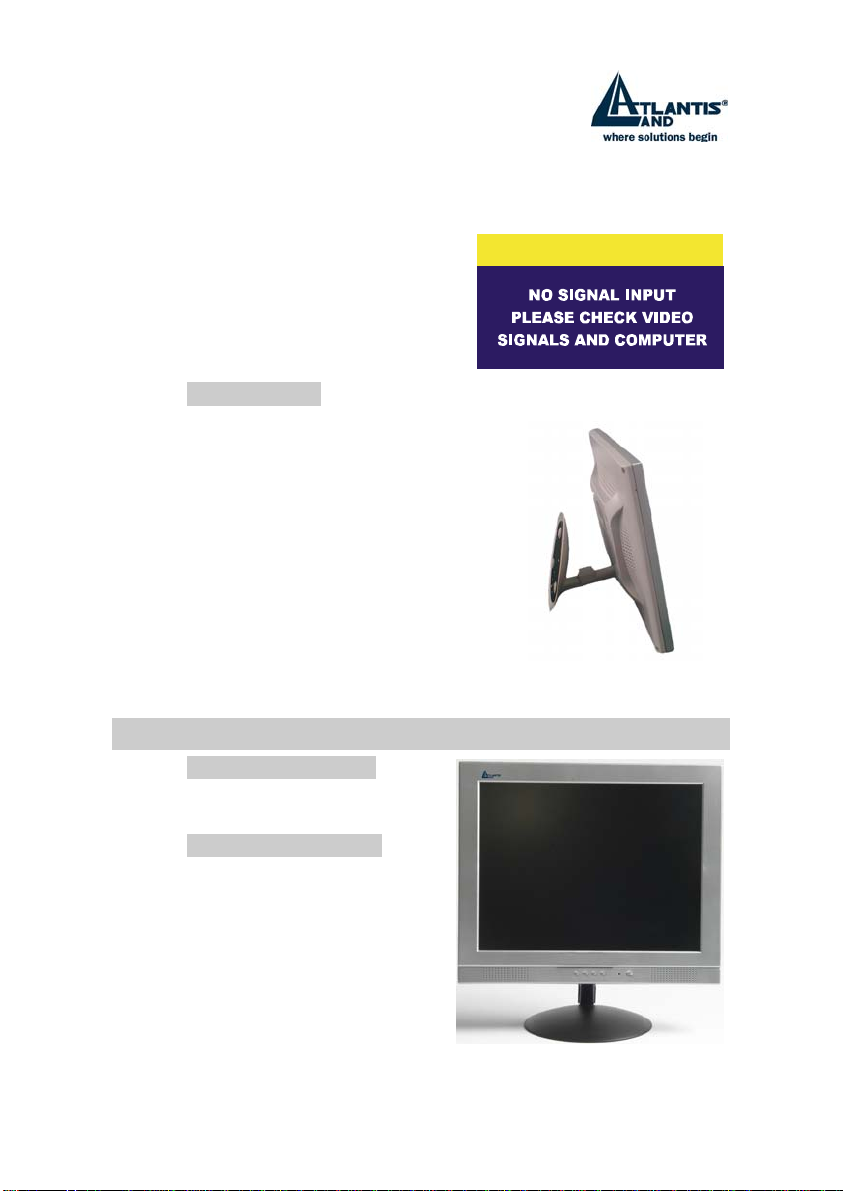
d. power on
Turn on both of the monitor and computer. After the monitor is power on, the LED
lights up green, If the LED become red and flashing, please check the video signal
cable fig.2 connection If LED is off, please press power on switch .
2.1.4.1 Self test pattern
If there is no horizontal or vertical sync. signals,
your monitor will display as fig.2 to indicate no
signal input. After a few seconds, the monitor
will enter into waiting and saving power mode.
the LED will be red and flashing.
Once the monitor receives the video signal, it
will return to normal mode.
ATLANTIS LAND
2.1.5 Adjust picture
In order to obtain the best visual display, you must
adjust it, please refer to chapter 3“operation of the
monitor”.
• Hanging style
The customer may hang the monitor on the wall when
necessary. operations as following
• take down the base and the signal cable clip,
you will see two bolts in the knighthead.
screw down the two bolts and take apart the
plastic covers and screw down the bolts that
connect the knighthead and axis of the
rotation.
• clear up the signal cable, power cord and
audio cable
• hook the monitor on the wall by the four holes of the back of monitor
2.2 Operations
2.2.1 Power on/off switch
This is a slight-touch digital-control key. It is
used to turn the monitor on or off.
2.2.2 Power LED indicator
When the monitor is working, the power LED
is green. If the monitor is in saving power
mode, the power LED will be red and
flashing. If you turn off the computer, the
power led is off. When the LED is off, the
monitor is off, but
the power adapter is on. For the purpose of
security,
you should turn off adapter power when you
don’t use the monitor.
A05-15AM-C01_MX02 9 / 45_1
Page 10
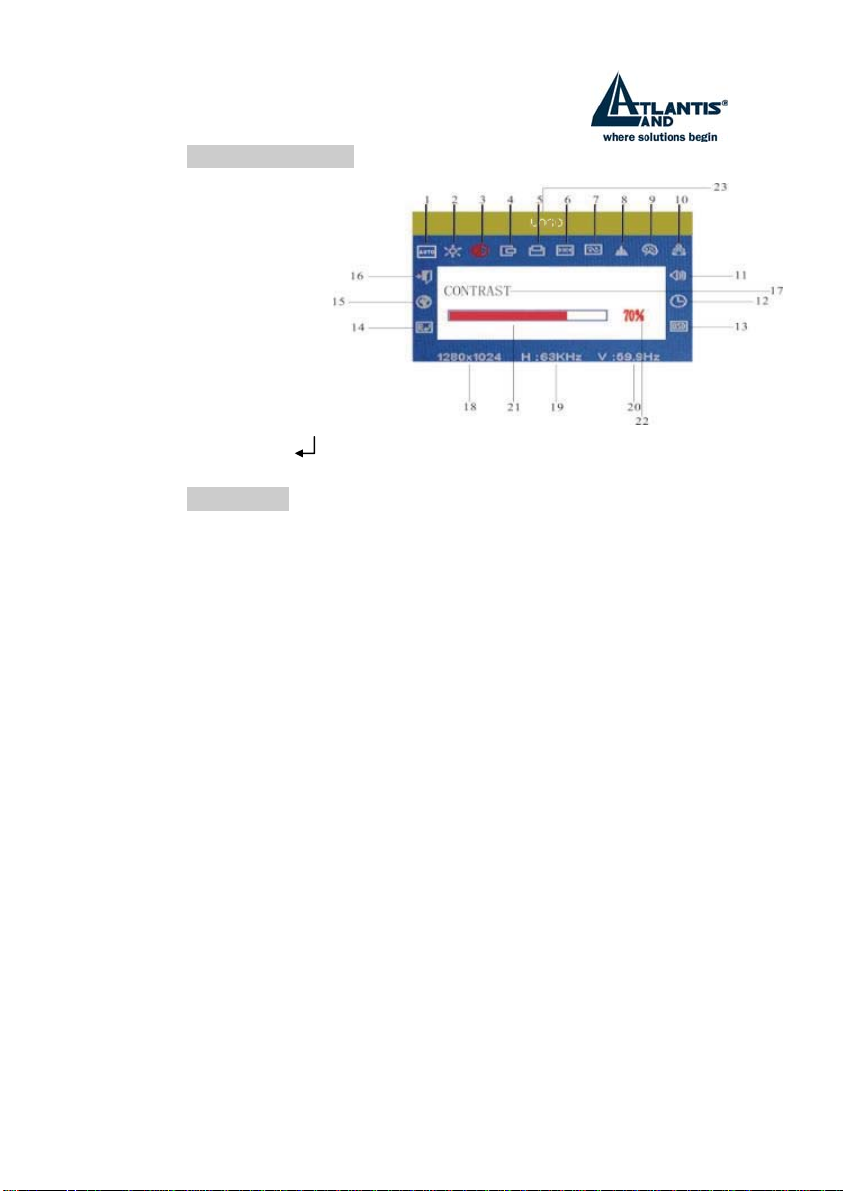
2.2.3 OSD control keys
2.2.3.1 Autokey
This key is used to
complete auto adjusting
function.
ATLANTIS LAND
2.2.3.2 +/- key
These two keys will
complete the left
(decrease) or right
(increase) adjustment and
choose the menu function.
The contrast and the
brightness can be set by +/key directly.
2.2.3.3 Enter key
Confirmation key, to display the OSD menu and complete the confirmation function
2.2.4 OSD menu
The function list of the menu:
1. auto adjustment;
2. brightness;
3. contrast;
4. H-position;
5. V-position;
6. Clock;
7. phase;
8. sharpness;
9. color adjustment;
10. saturation;
11. volume;
12. OSD menu display time;
13. OSD horizontal/
vertical/position and
transparency adjustment;
14. recall;
15. languages;
16. exit;
17. selected function name;
18. resolution;
19. H-frequency;
20. V-frequency;
21. progressive bar of
adjustment;
22. percentage of adjustment;
A05-15AM-C01_MX02 10 / 45_1
Page 11
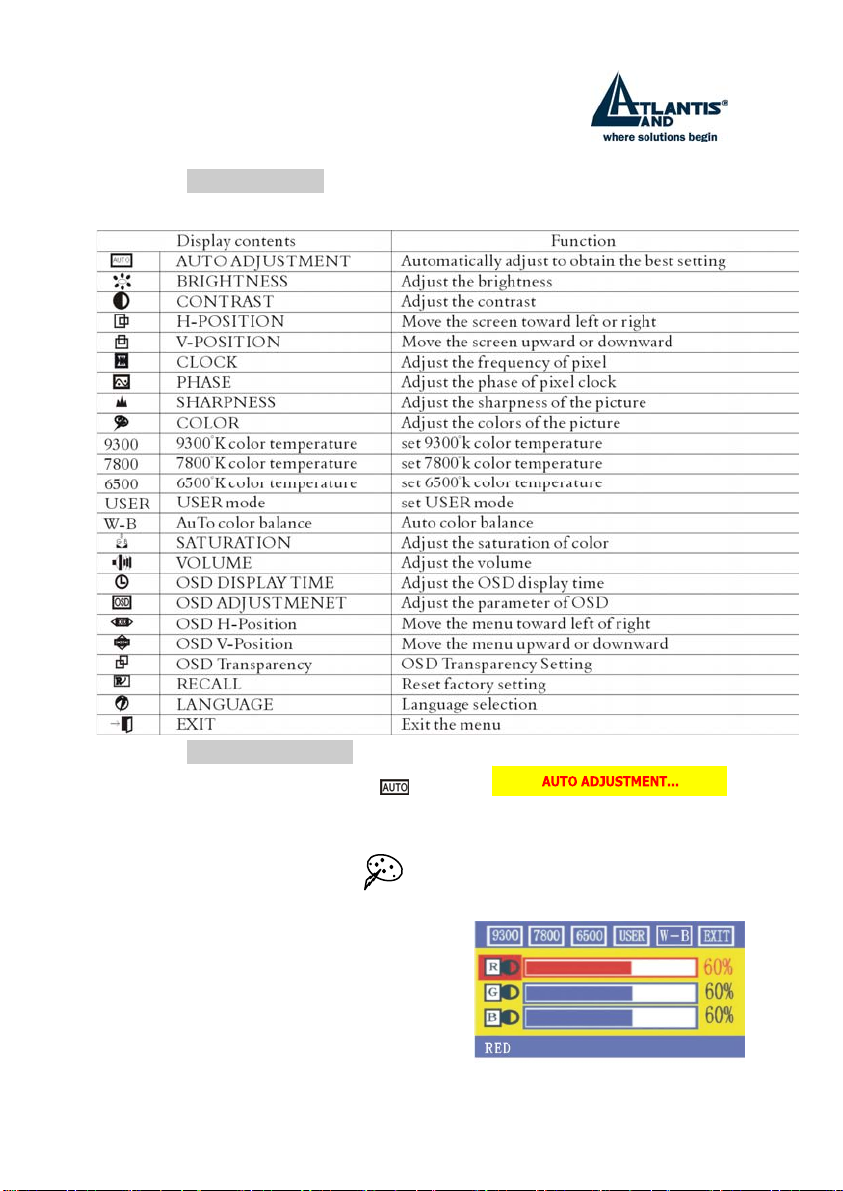
2.2.5 Function table
2.2.6 Special functions
2.2.6.1 Auto Adjustment(
When you choose this function, the monitor will enter into automatical adjustment
mode. will display on the screen. After a few seconds, the monitor will be in the best
visual display mode.
)
2.2.6.2 Color selection ( ):
When the function is selected , the monitor will enter into the sub-menu, there are five
functions that can be selected:
• 9300°K
• 7800°K
• 6500°K
• USER
• W-B
A05-15AM-C01_MX02 11 / 45_1
Page 12
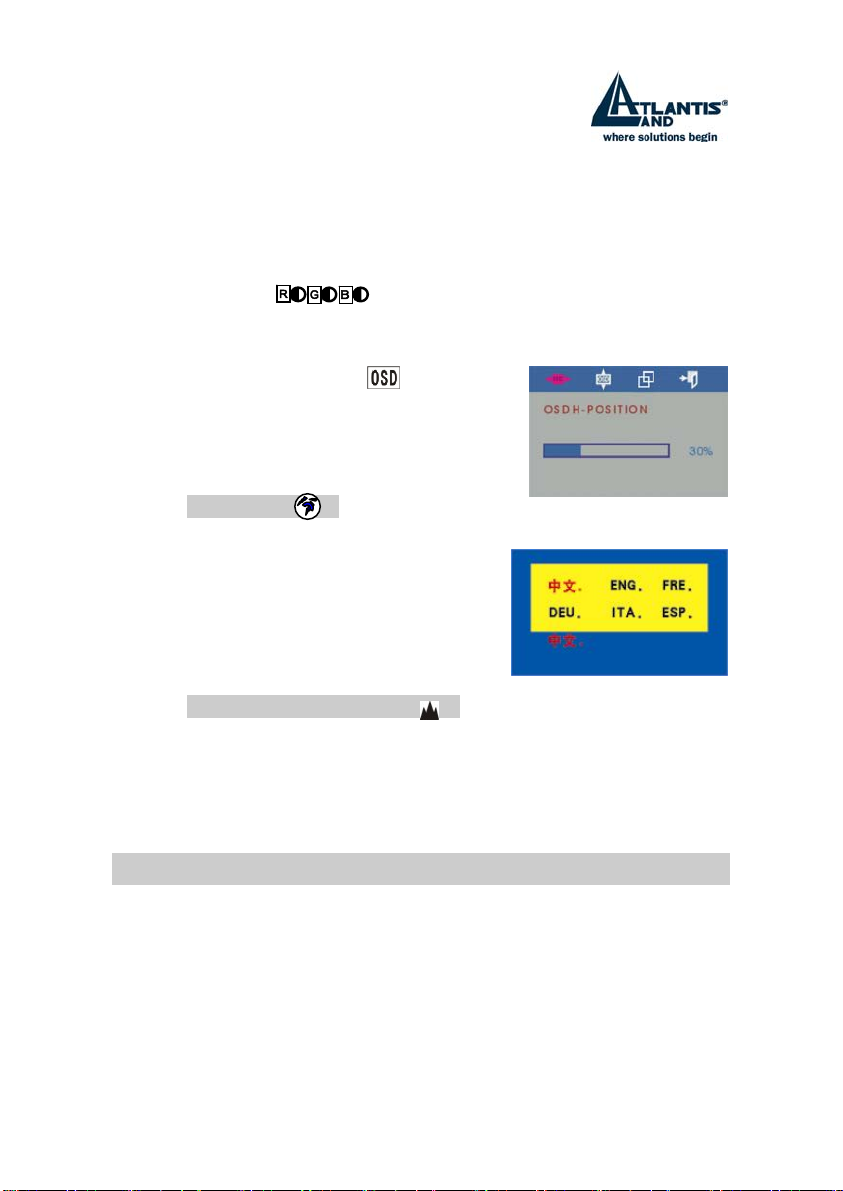
SELECTED USER
You will enter into the user mode and you can adjust the R/G/B percentage to obtain
your satisfactory color
SELECTED W-B
It will enter into the auto color balance mode, and the monitor will automatically adjust
the white-black color benchmark to obtain optimal color balance.
R, G, B ADJUSTMENT
When in “User’s mode”, the monitor will automatically enter into R/G/B adjustment
mode, push the ENTER key ,the relative options will flash, then adjust it by pressing
“+/-“ key. push ENTER again to exit.
2.2.6.3 OSD adjustment
when this item is selected, the sub-menu will pop up.
you can select the
three items to change the transparence or horizontal or
vertical position
of OSD.
2.2.7 Language( ) .
There are six languages to be selected.
• ENG.: English
• FRE.: French
• DEU.: German
• ITA.: Italian
• ESP.: Spanish
中文: Chinese
•
2.2.8 Sharpness adjustment( ):
Adjust the sharpness of the picture on the screen.
Note :that the input formats with resolutions or refresh rates higher than that supported
by LCD panel are supported as recovery modes only. This is called RealRecovery .
For example, it may be necessary to shrink the image. This may introduce image
artifacts. However, the image is clear enough to allow the user to change the display
properties.
2.3 Supported operating modes
Note :that the input formats with resolutions or refresh rates higher than that supported
by LCD panel are supported as recovery modes only. This is called Real Recovery
.For example, it may be necessary to shrink the image. This may introduce image
artifacts. However, the image is clear enough to allow the user to change the display
properties.
A05-15AM-C01_MX02 12 / 45_1
Page 13
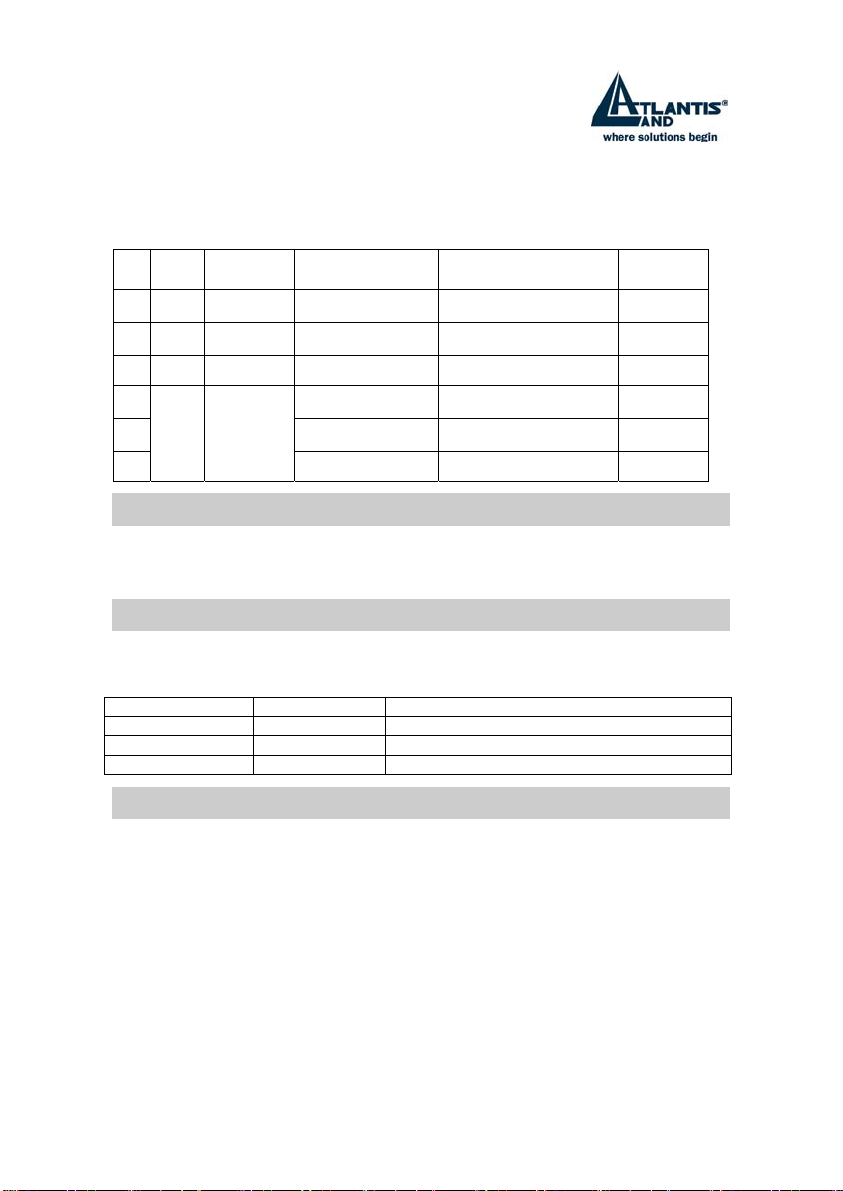
Recommend mode: 1024×768@75Hz
NO. Mode Resolution Vertical Freq (Hz) Horizontal Freq. (KHz)
1 VGA
2
3 SVGA
4 60 48.363 65
5 60 56.476 75
6
XGA
640
720
800
1024
×480
×480
×600
×768
60 31.469 25.175
70 31.468 28.322
60.3 37.879 40
70 60.023 78.75
Pixel clock
(MHz)
2.4 Plug & Play
This monitor meets the standards of VESA DDC. When using video graphic with
VESA DDC1/2B, it will auto-scan video frequency, output power, function and other
parameters to windows. It will go to proper connection and resolution mode .
2.5 Power management
This monitor complies with EPA energy star requirement. And meet VESA DPMS
standards. The following is the description of the power indicator for the power saving
mode (table.1).
MODE Power indicator Power consumption
On Green <40W
Stand by/suspend Red flashing <5W
Off off ≤3W (including power adapter’s consumption)
2.6 Volume adjust
Adjust the volume by OSD menu and software of the PC.
A05-15AM-C01_MX02 13 / 45_1
Page 14
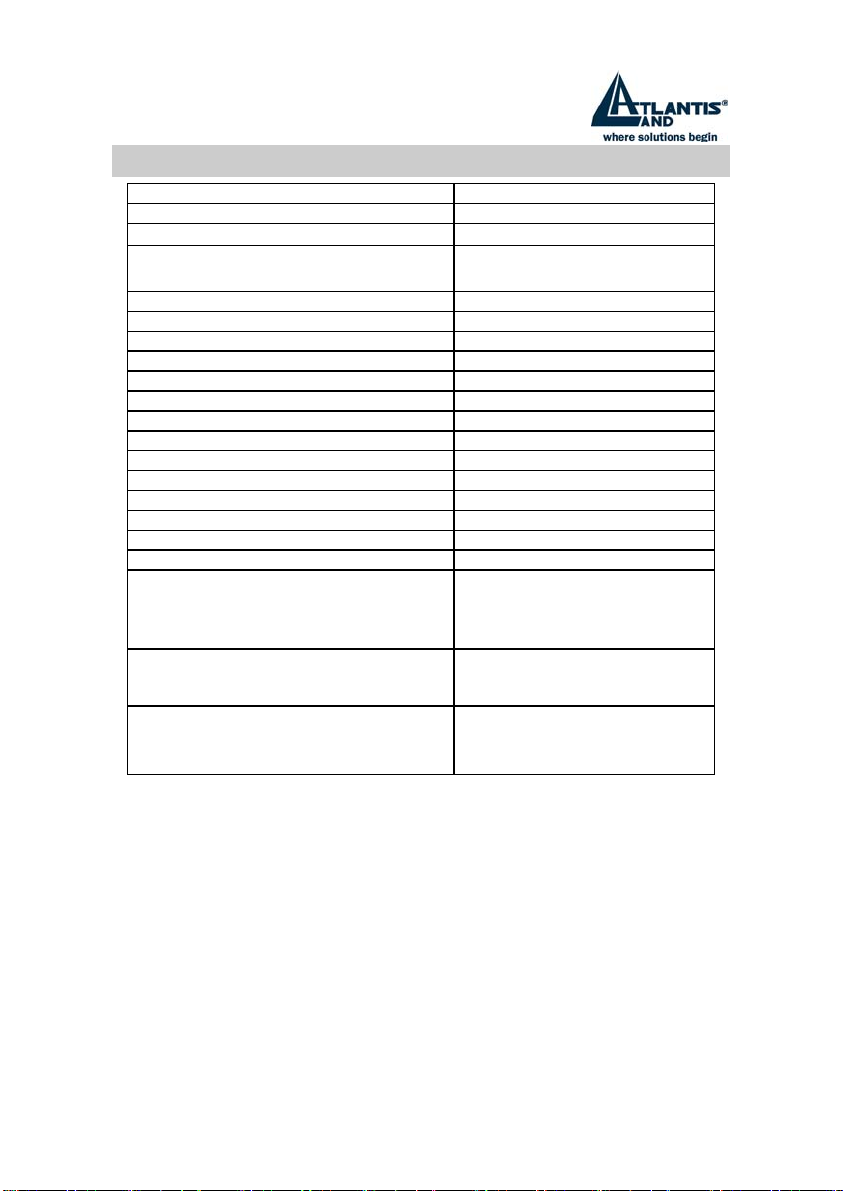
2.7 Specification
Monitor type TFT LCD
Surface treatment Anti-glary
Active area
Viewing angle: H
V
Max. Brightness 250cd/m2
Max. contrast ratio 350:1
Response time 10/15ms
Max resolution 1024×768@75Hz
Input resistance 75±3 Ω
H-frequency 30KHz ÷ 60KHz
V-frequency 55Hz ÷ 75Hz
Power supply for Adapter 100V/240VAC 60Hz/50Hz 1.5A
Power supply for monitor 12VDC 3.3A
Power consumption <30W
Input connector 15 pins D-Sub.
Power saving control Yes
Comply with European CE Yes
Plug & Play Yes
Environment
Operating temperature
Humidity
Storage temperature/ Humidity
Dimension:
Unpackaging
Packaging
Weight
Net weight
Gross weight
Notice:this information in this documents is s ubjucted to change without
notification.
304.128(H) x 228.096(V) (mm²)
-75º/+75º
-70º/+70º
5°C ÷ 40°C
20% ÷ 80%
-20°C÷ 55°C 5%÷95%
360×180×370 mm
430×200x420 mm
3.5kg
5.5kg
A05-15AM-C01_MX02 14 / 45_1
Page 15

2.8 Simple troubleshooting
Symptom Solution
1. No picture & no LED
light
2. No picture & LED
red flashing
3. Picture blur or too
big or too small
4. Picture too dark
5. Overheating
Check if the power cord, the monitor, and the power
plug are well connected
Check if the monitor is off.
Check if the PC video card and signal cable are well
connected and check if signal cable well connected
with monitor.
Push the “AUTO” key to make the monitor adjust
automatically.
Push the “AUTO” key to adjust the brightness and the
contrast.
Keep 3 inches (76mm) away from objects for
ventilation. Don’t put anything on the monitor.
A05-15AM-C01_MX02 15 / 45_1
Page 16

3 Substitution Terms for Lcd Monitor
with warranty
This document indicates terms within Atlantis Land S.p.A. will substitute its Lcd
monitors which might have defective pixels. For every kind of damages different from
ones indicated in those pages, warranty conditions are written in the document
“Atlantis Land Warranty – On Site”. Here following you will have:
A brief introduction to the TFT panels built technology;
ISO 13406-2 indicated defective limits;
Atlantis Land S.p.A. substitution condition terms.
3.1 TFT Technology
The Liquid Crystal Panel of a monitor is built with a file and column matrix; their
intersection point gives you a cell named PIXEL. It is possible to control every cell
brightness just right orienting every built-in Liquid Crystal. In order to obtain different
colours, three cells groups are used and they are given of different coloured filters
(red, green and blue). The word PIXEL has now a different meaning from the original
term, since the arrival of LCD Panels; it identicates the three coloured pixel union,
each one is known as SUBPIXEL. This picture shows you what written untill now:
If we put a Memory Chip (which keeps the information until the arrival of a new one) in
every cell, we can have an Active Matrix Display. This technology offers lots of
advantages considering traditional Lcds (Passive Matrix):
Better Display Visual Angle
Superior Contrast and Brightness
Absence of monitor vibrations and monitor blur
3.2 ISO 13406-2 NORM
It is very difficult to obtain panel without imperfections and with and enormous pixel
quantities for the actual TFT building technology (Table 1). This defectiveness is
strectly connected with the TFT technology nature. In order to protect End Users, the
International Standard Organization wrote the ISO 13406-2 norm. All producers are
obliged to clearly defin maximum number of detective pixels that can appear on a
panel and their typology.
A05-15AM-C01_MX02 16 / 45_1
Page 17

Table 1
Panel Inches Resolution Pixel Number
15” 1027 x 768 786,432
17” 1280 x 1024 1,310,720
19” 1600 x 1200 1,920,000
This Norm identifies five different kind of damage (Table 2). For every one of them it
indicates the maximum acceptable defectiveness, divided in quality class. It is
indicated in: number of damages for every million of pixels (Table 3).
Table 2
TYPE 1 Full Pixel continuously turned on (white point)
TYPE 2 Full Pixel continuously turned off (black point)
TYPE 3 1 or 2 subpixels continuously turned on or off, or Intermittent Spot.
CLUSTER 1 More than a Type 1 or 2 damage in a 5 pixel x 5 pixel area
CLUSTER 2 More than a Type 3 damage in a 5 pixel x 5 pixel area
Table 3
Panel Class Type 1 Type 2 Type 3 Cluster 1 Cluster 2
I 0 0 0 0 0
II 2 2 5 0 2
III 5 15 50 0 5
IV 50 150 500 5 50
3.3 Atlantis Land Warranty term Conditions
Atlantis Land S.p.A. gives you better Substitution Conditions than Class 2 (Class 1
panels are used for Medical and military machines only). Table 4 indicates maximum
defectiveness limits in Subpixels (1 Pixel = 3 Subpixels) and are different for every
kind of panel.
Table 4
15” 17” 19”
Subpixel always
Turned On
Subpixel always
turned Off
Subpixel turned on
or off
A05-15AM-C01_MX02 17 / 45_1
3 4 4
3 4 8
4 5 8
Panel Inches
Page 18

Istruzioni preliminari
1. Leggere attentamente queste istruzioni
2. Conservare il manuale per consultazioni successive
3. Scollegare l’alimentazione quando si pulisce il monitor. Non usare liquidi o
aerosol. Usare uno straccio di stoffa, oppure un prodotto apposito per la
pulizia degli LCD.
4. Non utilizzare cavi di collegamento appropriati, potrebbero essere
pericolosi.
5. Utilizzare la spina per staccare il cavo dalla presa, non tirare direttamente il
cavo.
6. Non calpestare il cavo di alimentazione né porre qualcosa sopra.
7. Non porre il monitor vicino a fonti d’acqua come vasche, piscine o lavandini.
8. Le fessure sono progettate per la ventilazione, Per questa ragione non
coprirle durante il funzionamento e non porre il monitor vicino a fonti di
calore o racchiuderlo in spazi angusti.
9. Tenere il monitor ad almeno 8 cm. Di distanza da pareti o altri oggetti.
10. Il monitor deve utilizzare solo l’alimentatore a corredo, in caso di difficoltà
contattare il vs. fornitore.
11. Per rispetto alla sicurezza questo monitor è fornito di un cavo di
alimentazione con presa di terra. Se questa non è presente sulla vostra
presa a muro, contattate il vs. elettricista di fiducia. In oni caso non
trascurate il collegamento di terra.
12. Assicuratevi che la presa a muro possa supportare il carico richiesto.
13. Ponete il monitor in un posto sicuro, in modo che il cordone di alimentazione
non venga toccato da nessuno
14. Seguire tutte le avvertenze e le istruzioni di questo manuale.
15. Non sovraccaricare la presa a muro e non utilizzare lunghe prolunghe,
possono essere causo di incendio o di shock elettrici.
16. Non rimuovere il lato posteriore del monitor. Potreste esporvi ad alte
tensioni o ad altri rischi. Affidatevi sempre ad un servizio certificato.
17. Scollegare il monitor dall’alimentazione e rivolgersi ad un servizio
assistenza quando:
• Il cavo di alimentazione appare danneggiato.
• Il monitor appare danneggiato oppure è caduto.
• Quando il monitor non visualizza più correttamente.
18. Il cavo di alimentazione è la prevenzione più sicura per scollegare il monitor.
19. Staccare il cavo di alimentazione per periodi prolungati di non utilizzo.
20. Posizionare il monitor in area ventilata e proteggerlo da forti fonti luminose,
di calore o di umidità
21. Il monitor può essere immagazzinato a temperature comprese tra
–20°C~60°C. In casi contrari può venire danneggiato..
A05-15AM-C01_MX02 18 / 45_1
Page 19

1 Introduzioni
1.1 Informazioni generali
Questo monitor è un monitor ad alte prestazioni, con funzioni di multi-frequenza,
dotato di una matrice attiva TFT LCD di 17”, che utilizza la tecnologia TFT.
Emette bassissime radiazioni, il display è trattato con superficie antiriflesso e occupa
uno spazio molto limitato. È ideale sia per la casa che per l’ufficio.
1.1.1 Prestazioni
• Risoluzione massima: 1024×768 @75Hz
• Angolo di visuale: H: -75°/+75°; V: -70°/+70°
• Area attiva: 304.128×228.096(mm
• Pixel pitch:0.297mm(H)×0.297mm(V)
• Contrasto: 350 :1
• Luminosità: 250cd/m
• Tempo di risposta: 10/15ms
• Numero di colori: 16.7M colors
• Segnale di ingresso: analogico
• Altoparlanti interni
• Auto bilanciamento del colore: quando viene connesso a qualunque tipo di
scheda grafica, il monitor auto calibra i livelli di bianco e nero.
• Quattro tasti per l’OSD ed un menu intelligente con 26 funzioni: auto regolazione,
regolazione Luminosità e Contrasto, regolazione Verticale/Orizzontale (sia
come dimensione che come posizione) controllo del clock, della fase, fase e
dell’acutezza, regolazione temperatura colore (9300°k,7800°k,6500°k,personale,
W-B auto bilanciamento ), regolazione della saturazione e del volume,
regolazione del tempo di OSD, della sua posizione orizzontale e verticale e della
modalità di visualizzazione, richiamo valori, selezione lingue.
• Tasto “AUTO” per un’ottimizzazione automatica dell’immagine
• Risparmio energetico a norme EPA energy star
• Compatibile con lo standard VESA DPMS
• Plug & play, compatibile con Window 9X &NT&2000&XP e VESA DDC1/2B.
•
2
2
)
1.1.2 Contenuto della confezione
Prima di utilizzare il monitor controllare il contenuto della confezione:
• Monitor LCD comprensivo di base
• Adattatore per l’alimentazione
• Cavo di alimentazione
• Cavo del segnale
• Cavo segnale audio
• Manuale d’uso
• Certificato di garanzia
Se una di queste cose mancasse contattare il vs. fornitore.
A05-15AM-C01_MX02 19 / 45_1
Page 20

2 Installazione
2.1 Introduzione
Fare attenzione alle indicazioni riportate per
l’installazione
2.1.1.1 Posizione
Porre il monitor in un’area dove ci sia meno
luce riflessa, non in prossimità di finestre.
2.1.1.2 Altezza
La parte superiore del monitor dovrebbe
essere leggermente più bassa dei vs. occhi,
quando siete seduti.
2.1.1.3 Inclinazione
Questa può consentire un uso più
confortevole.
2.1.1.4 Installazione del monitor
Assicurarsi che il computer ed il monitor
siano spenti, prima di procedere al collegamento, quindi procedere come indicato.
a. connessione cavo segnale
Tenendo ferma la base inserire un terminale del cavo per il segnale, nell’apposito
connettore (La posizione dei connettori è indicata in figura.)e quindi girare le due viti
per effettuare un collegamento sicuro, quindi inserire l’altro terminale nella scheda
grafica del pc.
b. connessione del cavo di alimentazione
Collegare il connettore dell’adattatore all’ingresso del monitor, quindi collegare il cavo
di alimentazione all’adattatore ed inserirlo nella presa a muro
c. connessione cavo audio
Inserire uno dei due terminali audio nel connettore del monitor e collegare l’alto al PC.
d. alimentazione
Accendere sia il PC che il monitor. Quando si accende il monitor il led sul frontale
diventa verde. Se il led diventa rosso e lampeggia, controllare la giusta connessione
del segnale del PC. Se il led rimane spento controllare l’alimentazione
• Montaggio a parete
Questo monitor può anche essere installato su una parete,
procedendo come segue:
• spostando in basso la guida del cavo del segnale, sul
montante della base è possibile individuare due viti.
Togliere I coperchi e svitare le viti. Ruotare di 180° il
montante e riavvitare le viti e porre I coperchi.
• facendo attenzione ai cavi di alimentazione del segnale
video e di quello audio
• fissare il monitor a muro tramite quattro viti
A05-15AM-C01_MX02 20 / 45_1
Page 21

2.1.1.5 Ciclo di Self test
Se non c’è segnale video, il monitor mostrerà
questa indicazione. Dopo alcuni secondi il
monitor si spegnerà automaticamente,
posizionandosi in situazione di risparmio
energetico, ed il Led diventerà rosso e
lampeggiante.
ATLANTIS LAND
2.1.2 Regolazione immagine
Per ottenere la miglior visualizzazione possibile si può procedere come indicato nei
capitoli seguenti
2.1.3 Pulsante on/off
Questo pulsante comanda l’accensione e lo
spegnimento del monitor.
2.1.4 LED alimentazione
Quando il monitor è in funzione questo Led è
verde. Se il monitor è in risparmio energetico,
il Led è rosso e lampeggia. Spegnendo il
monitor li led si spegne.
Quando il led è spento anche il monitor è
spento, ma l’adattatore è in funzione, per
maggiore sicurezza occorrerebbe scollegarlo
dalla presa principale
2.1.5 Tasto Auto
Questo è utilizzato per la funzione di autocalibrazione.
2.1.6 Tasti controllo OSD
2.1.6.1 Tasti +/-
Tramite questi due tasti è
possibile regolare la funzione
selezionata.
Il contrasto e la luminosità
vengono attivate direttamente
tramite l’uso di questi due tasti
ATLANTIS LAND
2.1.6.2 Tasto Enter
Tasto di conferma, per
visualizzare l’OSD e
completare la selezione della
funzione.
A05-15AM-C01_MX02 21 / 45_1
Page 22

2.1.7 Menù OSD
Questa è la lista delle funzioni:
1. auto regolazione
2. luminosità
3. contrasto
4. posizione orizzontale
5. posizione verticale
6. Clock
7. fase
8. nitidezza
9. regolazione colore
10. saturazione
11. volume
12. tempo di visualizzazione
OSD
13. posizionamento e
regolazione OSD
14. richiamo
15. lingue
16. uscita
17. selezione funzione
18. risoluzione
19. frequenza orizzontale
20. frequenza verticale
21. barra regolazione
22. percentuale regolazione
A05-15AM-C01_MX02 22 / 45_1
Page 23

2.1.8 Tavola Funzioni
Indicazione a Display Funzione
Auto Adjustement Auto regolazione per il settaggio automatico
Luminostà Regola la luminosità
Contrasto Regola il contrasto
H-Position Muove l’immagine a destra e sinistra
V-Position Muove l’immagine sopra e sotto
Clok Regola la frequenza sul pixel
Fase Regola la fase sul pixel
Nitidezza Regola la nitidezza dell’immagine
9300°K color temperature Pone a 9300°K la temperatura colore
7800°K color temperature Pone a 7800°K la temperatura colore
6500°K color temperature Pone a 6500°K la temperatura colore
User Mode Regolazione personalizzata della temperatura colore
AuTo Color Balance Regolazione automatica del colore
Saturation Regola la saturazione del colore
Volume Regolazione del volume
OSD Display time Regola l tempo di visualizzazione dell’OSD
OSD Adjustement Regolazioni dell’OSD
OSD H-Position Posiziona orizzontalmente l’OSD
OSD V-Position Posiziona verticalmente l’OSD
Recall Richiama i parametri iniziali
Language Seleziona la lingua dell’OSD
Exit Esce dal Menù
2.1.9 Funzioni speciale
2.1.9.1 Auto regolazione(
Tramite questa funzione il monitor effettua una regolazione automatica. Dopo qualche
secondo viene visualizzata la regolazione migliore.
)
2.1.9.2 Selezione del Colore ( ):
Tramite questa funzione il monitor entra in un sottomenù con cinque regolazioni
selezionabili:
• 9300°K
• 7800°K
• 6500°K
• USER
• W-B
ELEZIONE USER
S
Per attivare una regolazione personalizzata
regolando singolarmente le percentuali per R/G/B (Rosso/Verde/Blu).
SELEZIONE W-B
A05-15AM-C01_MX02 23 / 45_1
Page 24

Si entra in una regolazione automatica ed il monitor automaticamente regola il bianco
ed il nero, per un bilanciamento ottimale del colore
REGOLAZIONER, G, B
In selezione USER premere il pulsante ENTER, I vari colori lampeggeranno, regolarli
tramite I tasti “+/-“ key. Quindi premere ENTER per uscire.
2.1.9.3 Regolazione OSD
Selezionando questa funzione si possono regolare
tre parametri dell’OSD: la modalità di apparizione ed
il suo posizionamento.
2.1.9.4 Lingue ( ) .
Sono selezionabili sei lingue.
• ENG.: Inglese
• FRE.: Francese
• DEU.: Tedesco
• ITA.: Italiano
• ESP.: Spagnolo
中文: Cinese
•
2.1.9.5 Regolazione nitidezza ( ):
Regola la nitidezza dell’immagine
A05-15AM-C01_MX02 24 / 45_1
Page 25

2.2 Modalità di funzionamento
Nota: si faccia attenzione che risoluzioni o frequenze maggiori di quelle indicate sono
comunque visualizzate in modalità RealRecovery . Questa modalità può generare
distorsioni dell’immagine, che resta comunque visibile per effettuare le giuste
regolazioni.
NO. Modalità Risoluzione
1 640×480 60 31.469 25.175
VGA
2
3 SVGA 800×600 60.3 37.879 40
4 60 48.363 65
XGA 1024×768
5 60 56.476 75
6
Modalità raccomandata: 1024×768@75Hz
720×480 70 31.468 28.322
Freq
Verticale(Hz)
70 60.023 78.75
Freq. Orizzonatale
(KHz)
Pixel clock
(MHz)
2.3 Plug & Play
Questo monitor rispetta gli standard VESA DDC. Se collegato ad una scheda grafica
VESA DDC1/2B si regola automaticamente.
2.4 Risparmio energetico
Questo monitor rispetta le normative EPA-Energy star, e gli standard VESA DPMS,
qui sono indicati I livelli di consumo energetico:
MODALITA’ Indicazione del LED Consumo energetico
On Verde <40W
Stand by/sospeso Rosso lampeggiante <5W
Off Off ≤3W (incluso il consumo dell’adattatore )
2.5 Regolazione Volume
Il volume può essere regolato via software dal PC o tramite l’OSD.
A05-15AM-C01_MX02 25 / 45_1
Page 26

2.6 Specifiche
Tipologia Monitor TFT LCD
Trattamento schermo Anti-glary
Area attiva
Angolo visuale: H
V
Luminosità massima 250cd/m2
Contrasto massimo 350:1
Tempo di risposta 10/15ms
Risoluzione massima 1024×768@75Hz
Impedenza d’ingresso 75±3 Ω
Frequenza Orizzontale 30KHz ÷ 60KHz
Frequenza Verticale 55Hz ÷ 75Hz
Alimentazione adattatore 100V/240VAC 60Hz/50Hz 1.5A
Alimentazione monitor 12VDC 3.3A
Consumo massimo <30W
Connettore ingresso 15 pins D-Sub.
Controllo risparmio energetico Yes
Standard EPA-Energy star Yes
CE Yes
Plug & Play Yes
Condizioni ambientali
Temperatura
Umidità
Temperature/ Umidità di stoccaggio
Dimensioni:
Prodotto
Imballo
Peso
Netto
Lordo
Nota: tutte le informazioni in questo documento possono essere cambiate
senza preavviso
304.128(H) x 228.096(V) (mm²)
-75º/+75º
-70º/+70º
5°C ÷ 40°C
20% ÷ 80%
-20°C÷ 55°C 5%÷95%
360×180×370 mm
430×200x420 mm
3.5kg
5.5kg
A05-15AM-C01_MX02 26 / 45_1
Page 27

2.7 Problemi vari
Sintomo Risoluzione
1. Nessuna immagine e nessuna
indicazione del LED
2. Nessuna imagine ed il LED
rosso lampeggia
3. Immagine troppo piccola o
troppo grossa
4. Immagine troppo scura o
bruciata
5. Surriscaldamento
Controllare il cavo di alimentazione
dell’adattatore ed il cavo dell’adattatore
siano connessi.
Controllare il pulsante di accensione.
Controllare che la scheda grafica funzioni
e che il cavo del segnale sia
correttamente connesso..
Premere il pulsante AUTO per la
regolazione automatica
Utilizzare i tasti + e – per regolare la
luminosità
Staccare il monitor di almeno 8 cm da ogni
oggetto. Non porre nulla sopra il monitor.
A05-15AM-C01_MX02 27 / 45_1
Page 28

3 Termini di sostituzione monitor Lcd
in garanzia
Questo documento stabilisce i termini entro i quali Atlantis Land S.p.A. sostituirà i
propri monitor Lcd che dovessero presentare pixel difettosi. Per tipologie di guasto
che esulano da quelle descritte in queste pagine le condizione di garanzia a cui fare
riferimento sono contenute nel documento “Garanzia Atlantis Land – On Site”. Di
seguito riportate:
3.1 La tecnologia TFT
Il pannello di un monitor a cristalli liquidi è costituito da una matrice di file e colonne, il
punto di incontro tra questi due elementi dà origine ad una cella detta PIXEL.
Orientando debitamente i cristalli liquidi contenuti all’interno di ogni cella è possibile
controllare la luminosità della stessa.
Per ottenere le diverse tonalità cromatiche si utilizzano gruppi di tre celle alle quali
vengono applicati altrettanti filtri colorati (rosso, verde e blu). Con l’avvento dei
pannelli LCD a colori il termine PIXEL ha quindi assunto una valenza differente
dall’originale, ora identifica l’unione di tre pixel colorati ciascuno dei quali è definito
con il nome di SUBPIXEL. La figura che segue riassume quanto detto:
Inserendo in ciascuna cella un chip di memoria che permette di mantenere
l’informazione fino all’acquisizione della successiva, si ottiene così un pannello a
Matrice Attiva. Questa tecnologia offre una serie di vantaggi rispetto ai monitor Lcd
tradizionali (Matrice Passiva):
Una breve introduzione alla tecnologia costruttiva dei pannelli TFT
I limiti di difettosità indicati dalla normativa ISO 13406-2
Le condizioni di sostituzione in garanzia adottate da Atlantis Land S.p.A.
Maggior angolo visuale del display
Sono migliori il contrasto e la luminosità
Sono assenti sfarfallio e effetto scia (motion blur)
A05-15AM-C01_MX02 28 / 45_1
Page 29

3.2 La normativa ISO 13406-2
Per l’attuale tecnologia di fabbricazione è estremamente difficile ottenere un pannello
contenente un’ enorme quantita di pixel (Tabella 1) senza alcuna imperfezione, tale
difettosità è quindi connessa alla natura specifica della tecnologia TFT . A tutela
dell’utente la normativa ISO 13406-2, definita dall'International Standard
Organization, obbliga i produttori a definire chiaramente qual è il massimo numero di
pixel difettosi che possono comparire sul proprio pannello e la loro tipologia.
Tabella 1
Dimensione del
pannello
15” 1027 x 768 786,432
17” 1280 x 1024 1,310,720
19” 1600 x 1200 1,920,000
La normativa identifica cinque differenti tipologie di guasto (Tabella 2). Per ciascuna
di esse indica la difettosità massima accettabile, divisa per classi di qualità e espressa
in numero di difetti per milione di pixel (Tabella 3).
Tabella 2
TIPO 1 Pixel completo costantemente illuminato (punto bianco)
TIPO 2 Pixel completo costantemente spento (punto nero)
TIPO 3
CLUSTER 1 Più di un guasto di tipo 1 o 2 in un area di 5 pixel x 5 pixel
Risoluzione di
funzionamento
1 o 2 subpixel costantemente accesi o spenti, oppure difetto
intermittente.
Numero di pixel
CLUSTER 2 Più guasti di tipo 3 in un area di 5 pixel x 5 pixel
Tabella 3
Classe del
pannello
I 0 0 0 0 0
II 2 2 5 0 2
III 5 15 50 0 5
IV 50 150 500 5 50
Tipo 1 Tipo 2 Tipo 3 Cluster 1 Cluster 2
A05-15AM-C01_MX02 29 / 45_1
Page 30

3.3 Condizioni di garanzia Atlantis Land
Atlantis Land S.p.A. ha scelto di fornire condizioni di sostituzione migliorative rispetto
alla
Classe 2 (la Classe 1 è utilizzata per apparecchiature utilizzate in ambiente militare e
medico).
Nella Tabella n° 4 sono indicate i limiti massimi di difettosità , espressi in Subpixel
(1 Pixel = 3 Subpixel) e divisi per tipologia di pannello.
Tabella 4
Subpixel sempre
accesi
15” 17” 19”
3 4 4
Dimensioni del pannello
Subpixel sempre
Subpixel accesi e
spenti
spenti
3 4 8
4 5 8
A05-15AM-C01_MX02 30 / 45_1
Page 31

Instructions
• Lire attentivement ces renseignements et les conserver pour une consultation
ultérieure.
• Conserver aussi toutes les indications se reportant au produit.
• Déconnecter chaque liaison électrique avant d’effectuer le nettoyage de
l’écran. Ne jamais utiliser de liquide ou de détergent, n’utiliser qu’un tissu
légèrement humide.
• Consulter le paragraphe Nettoyage du panneau LCD, pour de plus amples
informations.
• Installer l'écran à l’abri des zones confinées, à fort pourcentage d'humidité et
éloigné des sources de chaleur.
• Maintenir le produit en position stable, sa chute éventuelle pourrait causer de
sérieux dommages.
• Ne pas obstruer les ouvertures présentes sur l'écran elles sont nécessaires
pour une bonne ventilation.
• Le câble d'alimentation utilisé doit être celui fourni avec le produit afin
d’assurer une utilisation sûre et d’éviter les incidents Demander à votre
détaillant en cas de doutes éventuels.
• Le câble possède un fil de terre afin d'éviter les décharges électrostatiques.
Ne pas utiliser de câble d'alimentation dépourvu de fil de terre.
• Ne pas mettre le câble d'alimentation dans un endroit de passage, et ne pas
le recouvrir d’objets lourds.
• Ne pas insérer d'objets ou verser de liquides dans les ouvertures. Présence à
l'intérieur de zones de haute tension qui pourraient causer des cours circuits
ou une électrocution.
• Ne pas essayer de réparer l'écran.
• Contacter notre centre d'assistance.
• Ne pas toucher le câble d'alimentation dans les situations indiquées ci-
dessous, mais appeler un technicien:
• Quand le câble d'alimentation est endommagé ou coupé
• Si du liquide a été versé dans l'écran
• Si le produit a été exposé à la pluie ou à une forte humidité
• Si le produit ne peut pas être réglé par les procédures normales d'installation. Les
autres réglages éventuels doivent être effectués par un centre spécialisé.
• Si l'écran a été ouvert ou cassé.
• Si des modifications importantes dans le fonctionnement persiste.
1 Avant de commencer
Permettez nous de vous féliciter pour l’acquisition de cet écran LCD. Nous vous demandons de
lire attentivement cette section du manuel pour une prise en main rapide du produit et des
opérations à effectuer.
IMPORTANT: CONSERVER L'EMBALLAGE COMPLET, IL SERVIRA POUR UN ÉVENTUEL
RETOUR/ ECHANGE.
1.1 Précautions
• Se tenir à une distance d’au moins 45 cm de l’écran lors de l'utilisation.
A05-15AM-C01_MX02 31 / 45_1
Page 32

• Ne pas faire de pression sur le panneau: risque de destruction (fragile).
• Ne pas toucher le panneau avec des mains sales. (risque de détérioration du
filtre).
• Ne pas exposer le panneau directement à la lumière solaire ou toutes autres
sources de chaleur.
• Pendant l’utilisation pour éviter les reflets, ne pas positionner l’écran face à
une lumière directe.
• Il est important de choisir une place adaptée et aérée où positionner l'écran.
• Ne pas rien mettre sur l'écran.
• En présence de fumée, bruits étranges, éteindre et débrancher l'écran
immédiatement et appeler le centre d’assistance. Ne pas continuer à utiliser
l'écran.
• Ne pas enlever le panneau arrière. L'écran contient une zone de haute
tension, risque d’électrocution. Contacter le centre d'assistance en cas de
nécessité.
• Tout déplacement de l’écran doit être fait avec la plus grande précaution.
• Ne pas faire de pression sur le panneau LCD même en cas de mauvais
fonctionnements. Se reporter à la page 5 pour procéder aux réglages
éventuels.
1.2 Propreté du panneau LCD
• Utiliser un pinceau en poil de chameau pour verres ou un tissu moelleux,
propre et non feutré, pour enlever du panneau toutes traces de poussière et
toutes autres impuretés: frotter légèrement pour ne pas rayer le panneau.
• Si quelques impuretés restent, humidifier le tissu légèrement et répéter
l'opération.
• Ne pas jamais verser ou vaporiser de liquide sur le panneau.
• Ne pas jamais exercer de pression sur le panneau.
1.3 Communiqué relatif aux interférences
Radio
Cet équipement a été testé et déclaré conforme aux standards concernant les appareillages
digitaux de la Classe B, en respectant le §15 des Règles FCC.
Ces limites ont été définies pour pourvoir garantir une protection raisonnable contre les
interférences en installation de type résidentiel. Cet équipement peut engendrer des perturbations
électromagnétiques, s'il n'est pas installé et utilisé en accord avec ces instructions. Il peut causer
également des interférences perceptibles aux communications radio. Nous ne pouvons garantir
qu'aucune interférence ne puisse arriver dans le cas d’installations spéciales.
Si cet équipement devait créer des interférences pour la radio ou la télévision, pendant la phase
d'allumage ou d’extinction, l'utilisateur est invité à corriger les interférences par une des modalités
suivantes
A05-15AM-C01_MX02 32 / 45_1
:
• Réorienter ou repositionner l'antenne réceptrice
• Augmenter la distance entre cet appareillage et le récepteur
• Alimenter l'équipement d'une prise différente de celle à laquelle est relié la
radio ou la télévision.
• Consulter le détaillant ou une technicien radio / TV pour une aide.
Page 33

1.3.1 FCC Avertissement
Pour maintenir la continuité du respect des normes FCC, l'utilisateur doit s’assurer que son
branchement électrique possède une mise à la terre efficace et que le câble de liaison vidéo est
blindé et utilise une ferrite.
Aucune modification ne doit être apporté à cet écran. Dans le cas contraire l’organisme chargé de
faire respecter les normes pourrait réfuter le droit à l'utilisateur d'utiliser cet équipement.
1.4 Précautions pour le câble d'alimentation
Utiliser un câble D’ALIMENTATION AVEC PRISE DE TERRE .
2 Introduction
2.1 Informations générales
2.1.1 Caractéristiques
• Résolution maximale: 1024×768 @75Hz
• Angle de vue: H: -75°/+75°; V: -70°/+70°
• Surface réelle d’affichage: 304.128×228.096 mm
• Taille du point: 0.264×0.264 mm
• Contraste: Ratio 350:1
• Luminosité: 250cd/m
• Temps de réponse: 10/15ms
• Nombre de couleur affichée: 16.7Millions
• Signal d’entrée: analogique
• Haut-parleurs intégrés
• Balance automatique des couleurs: lorsque vous connectez ce moniteur à un
ordinateur, il s’auto calibre sur les tensions de références fournies par la carte
graphique.
• Quatre touches contrôlent le menu OSD, doté de 26 fonctions : auto ajustement,
luminosité/contraste, position horizontale/verticale, horloge, contrôle de phase,
finesse de grain, température de couleurs (9300°k, 7800°k, 6500°k ou manuelle),
balance des blancs, saturation, volume, temps d’affichage, position H/V, place et
transparence du menu OSD, rappel, langue choisie, etc.
• Bouton de réglage Automatique pour l’obtention d’un affichage optimisé
• Conforme aux normes « EPA énergie star »
• Compatible avec VESA DPMS
• Plug & play, compatible avec Window 9X/NT/2000/XP et VESA DDC1/2B.
2
2.2 Déballage
Ouvrir le carton d’emballage et vérifier le contenu.
Si un élément est manquant ou endommagé, contacter votre revendeur
immédiatement. Le package doit comprendre les éléments suivants
• Moniteur couleur TFT avec sa base
• Guide de l’utilisateur et informations de garantie
A05-15AM-C01_MX02 33 / 45_1
Page 34

• Boitier d’Alimentation avec cable sectaur
• Câble Vidéo ( Sub D 15)
• Câble Audio
3 Installation
Consultez les informations suivantes pour l’installation de votre moniteur.
3.1 Introduction
3.1.1 Position
Placez votre moniteur à un endroit ou peu de lumière se reflète. Généralement, dos à
la fenêtre.
3.1.2 Hauteur
Le sommet du moniteur doit être un peu en dessous de la hauteur de vos yeux
lorsque vous êtes installés.
3.1.3 Inclinaison
Vous devez trouver une vision confortable en inclinant légèrement écran.
3.1.4 Installez le moniteur
Le moniteur est équipé d’un adaptateur d’alimentation DC avec auto détection pour une tension
comprise entre 100-240VAC, 60/50Hz.
Suivez les étapes ci-dessous pour installer le moniteur.
a. connection du cable signal.
Branchez le câble signal Sub D 15 pins d’un côté au moniteur et de l’autre côté au
connecteur du signal vidéo à l’arrière du système. Vissez les deux vis du
connecteur.
b. connection de l’alimentation.
A05-15AM-C01_MX02 34 / 45_1
Page 35

Connectez le câble d’alimentation DC au connecteur DC puis le câble
d’alimentation au secteur.
c. connection du cable audio.
Reliez une des extrémités du cable audio à la prise Audio-In située à l’arrière du
moniteur, l’autre à la sortie de la carte son du PC.
d. mise en marche
Mettez en route le moniteur et le PC.
Après la mise en route du moniteur, les Leds doivent être en vert.
Si elles deviennent rouges clignotantes, vérifiez le câble du signal (figure 2).
Si elles sont éteintes, pressez le bouton M/A et/ou vérifiez la connection de
l’adaptateur secteur.
3.1.4.1 Auto-test
Si il n'y a aucune synchronisation horizontale ou
verticale, votre moniteur affichera cet ecran
pour indiquer qu’aucune entrée de signal n’est
présente. Après quelques secondes, le
moniteur passera en mode veille (la Led en
rouge clignotant), en attendant de recevoir un
signal vidéo pour commuter en mode normal.
ATLANTIS LAND
3.1.5 Ajustement d’affichage
Réferez vous au chapitre « Opérations « pour affiner
l’affichage.
• Position murale
Vous pouvez fixer le moniteur au mur en suivant ces
recommandations :
• Enlevez le pied et ses parties plastiques, en
retirant les vis.
• Positionnez les différents cables.
• Fixez le moniteur au mur en utilisant les 4
trous prévus à cet effet.
3.2 Opérations
3.2.1 Bouton Marche / Arrêt
De type sensitif, il sert à allumer ou éteindre le
moniteur.
3.2.2 Diode LED
Lorsque le moniteur est en fonction, la Led est
verte-fixe, elle devient rouge-clignotant en mode
veille et s’éteint en même temps que le
moniteur. Attention, lorsque le moniteur est
éteint, l’adaptateur secteur est toujours soustension, pour des raisons de sécurité il est
conseillé d’en couper aussi l’alimentation.
A05-15AM-C01_MX02 35 / 45_1
Page 36

3.2.3 Touches de contrôle OSD
3.2.3.1 Touche Auto
Pour le réglage automatique des
fonctions.
ATLANTIS LAND
3.2.3.2 Touches +/-
Ces deux touches permettent
d’augmenter ou de réduire les
réglages, de choisir les fonctions
du menu et de régler
directement le contraste et la
luminosité.
3.2.3.3 Touche Entrée
Touche de confirmation, sauvegarde des réglages et d’appel d l’OSD.
3.2.4 Menu OSD
La liste des fonctions de l’OSD:
1. ajustement automatique
2. luminosité
3. contraste
4. position horizontale
5. position verticale
6. fréquence
7. phase
8. finesse
9. ajustement des couleurs
10. saturation
11. volume
12. temps d’affichage de l’OSD
13. position H/V, transparence
de l’OSD
14. rappel
15. langue
16. sortie
17. nom de la fonction
sélectionnée
18. résolution
19. fréquence horizontale
20. fréquence verticale
21. barre de réglage
22. pourcentage du réglage
A05-15AM-C01_MX02 36 / 45_1
Page 37

3.2.5 Table des fonctions
3.2.6 Fonctions spéciales
3.2.6.1 Auto Ajustement(
Lorsque vous sélectionnez cette fonction, le moniteur ajuste automatiquement les
caractéristiques d’affichage à votre carte graphique.
)
3.2.6.2 Température de couleur ( )
Lorsque vous sélectionnez cette fonction, le moniteur entre dans un sous-menu ou 5
choix sont proposés:
• 9300°K
• 7800°K
• 6500°K
• PERSONNEL
• Noir-Blanc
A05-15AM-C01_MX02 37 / 45_1
Page 38

SELECTION PERSONNEL
Entrez dans ce mode pour personnaliser
chaque composante R/G/B (Rouge-Vert-Bleu).
Appuyez sur la touche Entrée, l’option clignote,
ajustez avec les touches “+/-“ puis Entrée pour
sauvegarder et fermer.
SELECTION NOIR-BLANC
Entrez dans ce mode pour que le moniteur auto-configure la balance des blancs pour
l’optimisation générale des couleurs
3.2.6.3 Ajustement OSD
Entrez dans ce mode pour personnaliser la position
horizontale ou verticale du menu OSD ainsi que sa
transparence
.
3.2.7 Langue ( ) .
Six langues peuvent être sélectionnées.
• ENG.: Anglais
• FRE.: Francais
• DEU.: Allemand
• ITA.: Italien
• ESP.: Espagnol
中文: Chinois
•
•
3.2.8 Réglage netteté ( ):
Ajustez la netteté de l’image à l’écran.
Note : si le format d’entrée (résolution et fréquence) est supérieur au maximum
supporté par l’ecran, celui-ci passe en mode « RealRecovery », en adaptant (par
déformation) l’image à l’affichage, tout en permettant de voir suffisament pour corriger
les caractéristiques du format.
3.3 Modes supportés
Note : si le format d’entrée (résolution et fréquence) est supérieur au maximum
supporté par l’ecran, celui-ci passe en mode « RealRecovery », en adaptant (par
déformation) l’image à l’affichage, tout en permettant de voir suffisament pour corriger
les caractéristiques du format.
A05-15AM-C01_MX02 38 / 45_1
Page 39

NO. Mode Résolution Fréquence V (Hz) Fréquence H (KHz)
1 VGA
2
3 SVGA
4 60 48.363 65
5 60 56.476 75
6
Modalité Recommendée: 1024×768@75Hz
XGA
640
720
800
1024
×480
×480
×600
×768
60 31.469 25.175
70 31.468 28.322
60.3 37.879 40
70 60.023 78.75
Fréq Pixel
(MHz)
3.4 Plug & Play
Ce moniteur est conforme au standard VESA DDC, lorsqu’il est utilisé avec une carte
graphique conforme au VESA DDC1/2B, il peut automatiquement se paramétrer en
fonction des informations de Windows.
3.5 Consommations
Ce moniteur est conforme au norme de respect « EPA energy star » et utilise les
standards VESA DPMS.
MODE Diode LED Consommation
Marche Verte fixe <40W
Veille Rouge clignotant <5W
Arrêt Eteinte ≤3W (incluant l’adaptateur secteur)
3.6 Réglage du volume
Ajustez le volume par le menu OSD et le Pc.
3.7 Spécifications
Moniteur TFT LCD
A05-15AM-C01_MX02 39 / 45_1
Page 40

Traitement de Surface Anti-glary
Zone d’affichage
Angle de vue: H
V
Luminosité 250cd/m2
Contraste 350:1
Temps de réponse 10/15ms
Résolution maxi 1024×768@75Hz
Resistance d’entrée 75±3 Ω
Fréquence H 30KHz ÷ 60KHz
Fréquence V 55Hz ÷ 75Hz
Alimentation de l’adaptateur 100V/240VAC 60Hz/50Hz 1.5A
Alimentation du moniteur 12VDC 3.3A
Consommation <30W
Connecteur d’entrée 15 pins D-Sub.
Veille automatique Oui
Conformité « CE Européen » Oui
Plug & Play Oui
Environnement
Temperature en fonctionnement
Humidité
Temperature stockage et humidité
Dimensions:
Moniteur
Emballage
Poids :
Net
Brut
Notice:les renseignements contenus dans cette brochure peuvent changer sans
préavis.
304.128(H) x 228.096(V) (mm²)
-75º/+75º
-70º/+70º
5°C ÷ 40°C
20% ÷ 80%
-20°C÷ 55°C 5%÷95%
360×180×370 mm
430×200x420 mm
3.5kg
5.5kg
3.8 Disfonctionnement
Symptome Solution
6. Ni affichage, ni Led
A05-15AM-C01_MX02 40 / 45_1
Vérifiez que la partie alimentation est bien
Page 41

7. Pas d’affichage et Led en
rouge clignotant
8. Image floue, trop petite
ou trop grande
9. Image trop sombre
10. Surchauffe
connectée et que le moniteur n’est pas sur Arrêt.
Vérifiez que la carte vidéo du Pc et le cable de
liaison PC-Moniteur soient bien connectés.
Pressez la touche “AUTO” pour que l’écran se
cale sur les bons réglages.
Pressez la touche “AUTO” pour que l’écran se
cale sur les bons réglages
Conservez un écart d’environ 76 mm entre les
ouies d’aération et tout autres objets.
Ne posez rien sur le moniteur
4 Termes de substitution des écrans
Lcd en garantie
Ce document établit les termes pour lesquels Atlantis Land S.p.A. substituera propres
écrans Lcd qui devraient présenter des pixel défectueux. Pour des typologies des
A05-15AM-C01_MX02 41 / 45_1
Page 42

dommages différents de ceux décrit en ces pages les conditions de garantie auxquels
s’adresser sont contenues dans le document
“Garantie Atlantis Land – On Site”. Ici vous trouvez:
Une petite introduction à la technologie des panneaux TFT
Les limites de défection indiqués par la normative ISO 13406-2
Les conditions de substitution en garantie adoptées par Atlantis Land S.p.A.
4.1 La technologie TFT
Le panneau d’un écran à cristaux liquides est constitué par une matrice de ligne et
colonnes ; le point de croisé entre les deux est une celle appelée PIXEL. En orientant
justement les cristaux liquides contenus à l’intérieur de chaque celle, c’est possible de
contrôler la luminosité de la même.
Pour obtenir les différentes tonalités chromatiques on utilise groups de trois celles
auxquelles ils sont connectés des filtres colorés (rouge, vert et bleu). Avec les
panneaux LCD à couleurs, le terme PIXEL a donc assumé une importance différente
de l’originale ; maintenant il identifie l’union de trois pixels colorés, chacun définit avec
le nom SUBPIXEL. L’image suivante regarde ce qu’on a dit:
En introduisant en chacune celle un chip de mémoire qui permet de maintenir
l’information jusqu’à l’acquisition successive, on obtient ainsi un panneau à Matrice
Active. Cette technologie offre une série d’avantages par rapport aux écrans Lcd
traditionnels (Matrice Passive):
Angle visuel d’affichage plus grand
Meilleur contraste et luminosité
Pas de motion blur
4.2 La normative ISO 13406-2
Pour l’actuelle technologie de fabrication c’est extrêmement difficile d’obtenir un
panneau qui contient une énorme quantité de pixel (Tableau 1) sans aucune
imperfection, cette défection est donc liée à la nature spécifique de la technologie TFT
. A protection de l’utilisateur, la normative ISO 13406-2, définit par l'International
Standard Organization, oblige les producteurs de définir clairement quel est le nombre
A05-15AM-C01_MX02 42 / 45_1
Page 43

maximal de pixel défectueux qui peuvent apparaître sur propre panneau et leurs
typologie.
Tableau 1
Dimension du
panneau
15” 1027 x 768 786,432
17” 1280 x 1024 1,310,720
19” 1600 x 1200 1,920,000
La normative identifie cinq typologies différentes de dommage (Tableau 2). Pour
chacune d’eux elle indique: le défection maximale acceptable, partagée en classes de
qualité et exprès en nombre de défauts par million de pixel (Tableau 3).
Tableau 2
TIPO 1 Pixel complet toujours allumé (point blanc)
TIPO 2 Pixel complet toujours éteint (point noir)
TIPO 3 1 o 2 subpixel toujours allumés ou éteints, ou défaut périodique.
CLUSTER 1
CLUSTER 2 Plus d’un dommage de type 3 dans une zone de 5 pixel x 5 pixel
Tableau 3
Classe du
panneau
I 0 0 0 0 0
Résolution de
fonctionnement
Plus d’un dommage de type 1 ou 2 dans une zone de 5 pixel x 5
pixel
Type 1 Type 2 Type 3 Cluster 1 Cluster 2
Nombre de pixels
II 2 2 5 0 2
III 5 15 50 0 5
IV 50 150 500 5 50
4.3 Conditions de garantie Atlantis Land
Atlantis Land S.p.A. a choisi de fournir des conditions de substitution qui améliorent
par rapport à la Classe 2 (la Classe 1 est utilisée par des apparats utilisés en
environnement militaire et médical).
A05-15AM-C01_MX02 43 / 45_1
Page 44

Dans le Tableau 4 ils sont indiqués les limites maximales de défection exprès en
Subpixel (1 Pixel = 3 Subpixel) et partagé par typologie de panneau.
Tableau 4
Subpixel toujours
allumé
15” 17” 19”
3 4 4
Dimensions du panneau
Subpixel toujours
Subpixel allumé et
éteints
éteints
3 4 8
4 5 8
A05-15AM-C01_MX02 44 / 45_1
Page 45

ATLANTIS LAND S.P.A.
VIALE DE GASPERI, 122
MAZZO DI RHO – MI – ITALY
INFO@ATLANTIS-LAND.COM
SALES@ATLANTIS-LAND.COM
ATLANTIS LAND FRANCE
CENTRE AMSTERDAM
7, RUE D’AMSTERDAM
INFO.FR@ATLANTIS-LAND.COM
SALES.FR@ATLANTIS-LAND.COM
FAR EAST AND USA SALES:
INTERNATIONAL SALES OFFICE
TAIPEI WORLD TRADE CENTER
INFO.TW@ATLANTIS-LAND.COM
SALES.TW@ATLANTIS-LAND.COM
PARIS – FRANCE
ATLANTIS LAND
NO.5, SEC.5, HSIN-YI ROAD
TAIPEI – TAIWAN
ATLANTIS LAND TECHNOLOGY L.T.D.
3RD. FLOOR, JONSIM PALACE
228 QUEEN’S ROAD EAST
WANCHAI, HONG KONG
INFO.HK@ATLANTIS-LAND.COM
SALES.HK@ATLANTIS-LAND.COM
A05-15AM-C01_MX02 45 / 45_1
